iPad 使用手册
- 欢迎使用
-
-
- 兼容 iPadOS 26 的 iPad 机型
- iPad mini(第 5 代)
- iPad mini(第 6 代)
- iPad mini (A17 Pro)
- iPad(第 8 代)
- iPad(第 9 代)
- iPad(第 10 代)
- iPad (A16)
- iPad Air(第 3 代)
- iPad Air(第 4 代)
- iPad Air(第 5 代)
- 11 英寸 iPad Air (M2)
- 13 英寸 iPad Air (M2)
- 11 英寸 iPad Air (M3)
- 13 英寸 iPad Air (M3)
- 11 英寸 iPad Pro(第 1 代)
- 11 英寸 iPad Pro(第 2 代)
- 11 英寸 iPad Pro(第 3 代)
- 11 英寸 iPad Pro(第 4 代)
- 11 英寸 iPad Pro (M4)
- 11 英寸 iPad Pro (M5)
- 12.9 英寸 iPad Pro(第 3 代)
- 12.9 英寸 iPad Pro(第 4 代)
- 12.9 英寸 iPad Pro(第 5 代)
- 12.9 英寸 iPad Pro(第 6 代)
- 13 英寸 iPad Pro (M4)
- 13 英寸 iPad Pro (M5)
- 设置基础功能
- 让 iPad 成为你的专属设备
- 在 iPad 上简化工作流程
- 充分利用 Apple Pencil
- 为儿童自定义 iPad
-
- iPadOS 26 的新功能
-
- 快捷指令
- 提示
- 版权和商标
在 iPad 上的“计算器”中通过数学笔记解数学题
在诸如上课时学习新概念、制定日常预算、策划活动和翻新家装等情境中,你可以求解数学表达式、创建并使用变量或为方程绘图。
【注】数学笔记使用常用数学符号,与科学计算器相同的运算,以及针对手写数学和变量名称的指定记数系统。请参阅 iOS 和 iPadOS 功能可用性网站。
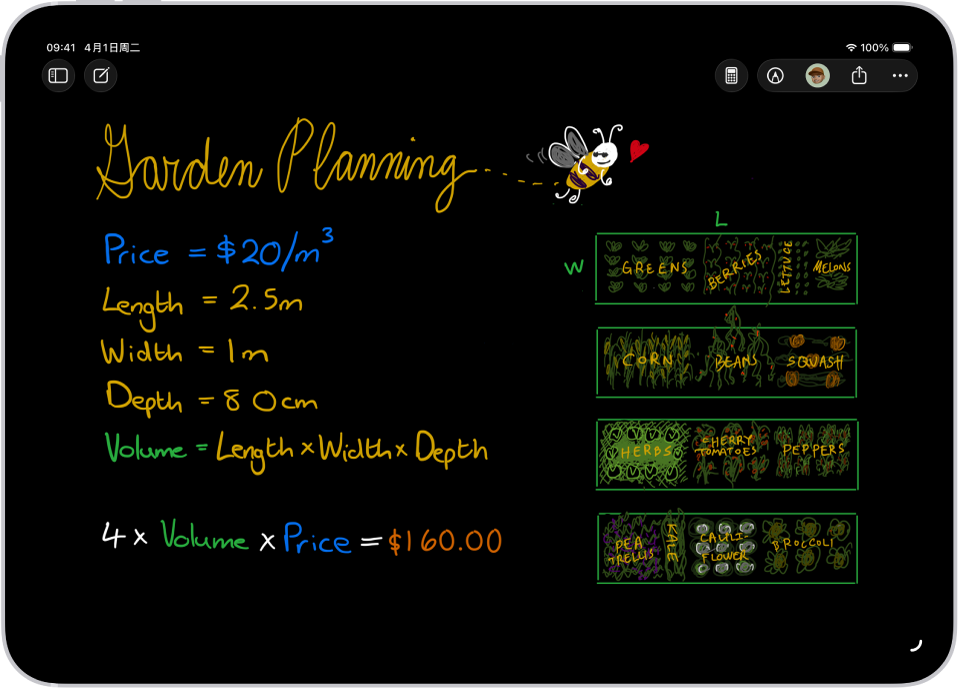
求解表达式
在 iPad 上前往“计算器” App
 。
。轻点
 ,然后轻点“数学笔记”。
,然后轻点“数学笔记”。轻点打开之前的数学笔记,或者轻点
 以创建新数学笔记。
以创建新数学笔记。执行以下任一项操作:
键入数学表达式,然后键入一个等号。
轻点
 ,横向写下数学表达式,然后写一个等号。
,横向写下数学表达式,然后写一个等号。轻点
 ,写下一组数字,然后在这些数字下方画一条横线将这组数字相加。如果想要不同的运算,请在每个数字左侧写下不同的符号。
,写下一组数字,然后在这些数字下方画一条横线将这组数字相加。如果想要不同的运算,请在每个数字左侧写下不同的符号。
轻点等号以查看数学笔记如何理解你所写的内容。若要改正错误,你可以修正以下任一项:
无法识别的数学题和无法求解的表达式:轻点红色虚线以查看错误相关的详细信息。
模糊字符:轻点蓝色的虚线以澄清你所写的内容。
若要进一步了解,请参阅 Apple 支持文章:如何处理数学笔记中的错误。
数学笔记在横向表达式中使用标准运算顺序。例如,乘法在加法和减法之前完成。给要先计算的表达式加括号。在纵向叠放的数学题中,数学笔记从上到下求表达式的值。
数学笔记会自动转换表达式中使用的单位和货币。你还可以混用不同计量系统,例如,42 米 + 143 英尺。可用单位和货币与基础或科学计算器的“转换”模式匹配。请参阅转换单位或货币。
更新值
在 iPad 上前往“计算器” App
 。
。轻点
 ,轻点“数学笔记”,然后轻点要更新的笔记。
,轻点“数学笔记”,然后轻点要更新的笔记。执行以下一项操作:
擦除数字,然后输入一个新值。
轻点数字,然后使用显示在数字上方的滑动条左右滑动来调整值。
使用 Apple Pencil 时,悬停在数字上直到看到滑动条,然后左右滑动以调整值。
任何使用这些值的图形均会自动更新。如果已给变量赋值,使用这些变量的任何方程的结果或图形也都会自动更新。
在表达式和方程中使用变量
自动或以建议方式显示结果
你可以选取想要 iPad 如何回应你在数学笔记中输入的数学题。
在 iPad 上前往“计算器” App
 。
。轻点
 ,然后轻点“数学笔记”。
,然后轻点“数学笔记”。轻点以在边栏中打开数学笔记,或者轻点
 以新建数学笔记。
以新建数学笔记。输入文本,或轻点
 并开始书写。
并开始书写。轻点
 ,轻点“数学结果”,然后执行以下一项操作:
,轻点“数学结果”,然后执行以下一项操作:若要解题:选取“插入结果”。键入或写下可求解的数学题时,答案会自动显示。
若要显示建议:选取“建议结果”。键入或写下等号或者选择可求解的数学题时,“解题”按钮会显示,轻点后,即会插入答案。
若不想要数学结果: 选取“关闭”。在表达式后面键入或写下等号时,答案不会显示。
使用浅色背景
数学笔记默认使用深色背景,但你也可以切换至浅色背景。
在 iPad 上前往“计算器” App
 。
。轻点
 ,然后轻点“数学笔记”。
,然后轻点“数学笔记”。轻点以在边栏中打开数学笔记,或者轻点
 新建数学笔记,然后输入文本或手写。
新建数学笔记,然后输入文本或手写。轻点
 ,然后轻点“使用浅色背景”。
,然后轻点“使用浅色背景”。
你还可以在笔记中显示横线或网格。